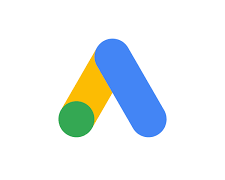広告運用においては、正確なコンバージョン計測が非常に重要です。しかし、様々な原因でコンバージョンが正しく計測されない場合があります。このブログでは、コンバージョンが正しく計測できない原因と、その対処法について詳しく解説しています。コンバージョン計測の問題に悩まされている方は、ぜひ一読してみてください。
1. Facebookピクセルの設定ミスが原因で計測できない場合
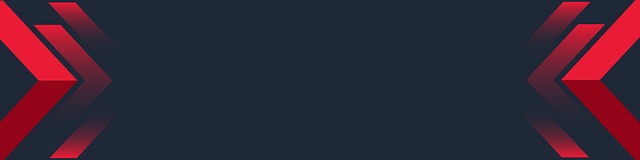
FacebookピクセルやコンバージョンAPIを使用して計測が行えるように準備をしたものの、うまく計測ができていない場合、その原因はFacebookピクセルの設定ミスかもしれません。設定ミスが計測の問題を引き起こす可能性のあるケースを以下に紹介します。
カスタムイベントの設定ミス
Facebookピクセルでは、特定のアクションに対してカスタムイベントを設定して計測することができます。たとえば、特定の商品ページの訪問をイベントとして設定し、それをコンバージョンとして計測することが可能です。しかし、イベントを設定しただけではコンバージョンとして計測されません。カスタムコンバージョンとして設定する手順が必要です。もしカスタムイベントを設定したにもかかわらず、コンバージョンとして計測できていない場合は、再度設定内容を確認し、カスタムコンバージョンとして設定するのを忘れていないか確認しましょう。
URL指定のカスタムコンバージョンの設定ミス
Facebookピクセルでは、特定のURLの訪問をカスタムコンバージョンとして設定することもできます。しかし、URL指定を用いたカスタムコンバージョンを作成する際に、指定したURLが間違っている場合、正しくコンバージョンが計測されません。URL指定を用いたカスタムコンバージョンがうまく計測されない場合は、指定したURLが正しいかどうかを再度確認しましょう。
以上がFacebookピクセルの設定ミスが計測の問題を引き起こす可能性のあるケースです。設定完了後は、必ず全ての設定内容を確認し、設定漏れやミスがないかを注意深く確認しましょう。ピクセルの設置場所が間違っていたり、設定自体が正しく行われていない場合は、正しくデータが反映されずコンバージョンの計測ができない不具合が発生します。計測がうまくいかない場合は、ピクセルの設定に問題がないかを確認することが重要です。設定内容を再度確認し、問題があれば修正して対応しましょう。
2. コンバージョンタグの重複や設定ミスが原因の場合
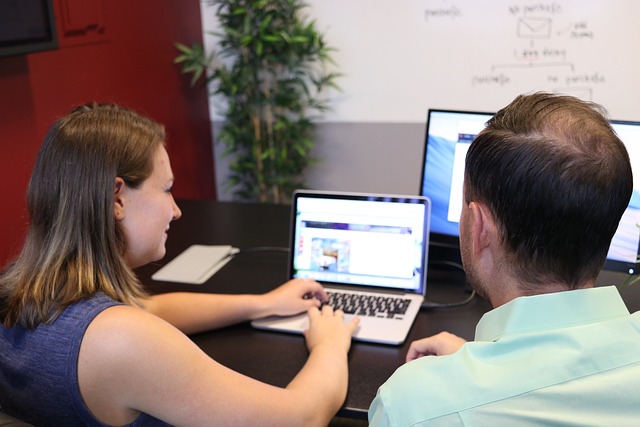
コンバージョンの正確な計測には、コンバージョンタグの設定に問題がある場合があります。特に、コンバージョンタグの重複や設定位置の誤りがよく見受けられます。これらの問題が発生すると、正確な計測ができなくなったり、コンバージョン率や広告の効果を測ることができなくなったりします。以下では、重複や設定ミスが原因となる問題の解決方法についてご紹介します。
重複しているコンバージョンタグの確認と解決方法
同じページに複数の同じコンバージョンタグが設置されている場合、正確な計測ができなくなる可能性があります。まずは、重複がないか確認しましょう。
- サイトのソースコードやタグマネージャーで重複をチェックする
- 重複している場合は、一つのタグのみを残し、他のタグは削除または無効化する
- タグの設置位置も重要なので、正しい箇所に設置されているか再確認する
オフになっているコンバージョンタグの確認と修正方法
一部のコンバージョンタグがオフになっている場合、正確な計測が行われないため注意が必要です。以下の手順で解決しましょう。
- 広告管理画面からコンバージョンタグのオン・オフ状態を確認する
- オフになっているタグがあれば、必要に応じてオンに切り替える
サイト更新時のコンバージョンタグの欠損に対処する方法
Webサイトの修正や変更を行う際に、コンバージョンタグが削除されたり、操作ミスで欠損してしまうことがあります。これらの欠損や削除は、正確な計測に影響を及ぼす可能性があります。対処方法は以下の通りです。
- サイト更新や変更時にコンバージョンタグが削除されていないか確認する
- もし欠損があれば、必要に応じて修復する
PCとモバイルの両方にコンバージョンタグを設置する重要性
PCとモバイルでのユーザーの行動は異なる場合がありますので、両方にコンバージョンタグを設置することが重要です。片方しか設置していない場合、正確な計測が行われません。
- PCとモバイルの両方のサイトで正確な計測が行われているか確認する
- もし片方しか設置していない場合は、もう一方にもタグを設置する
ブラウザの仕様変更に対する対策方法
ブラウザの仕様変更により、正確な計測が行われないことがあります。最新のブラウザの仕様変更については、公式サイトなどで確認し、必要な対策を行いましょう。
コンバージョンタグの重複や設定ミスは、正確な計測が行われない原因の一つです。問題を解決するためには、重複を確認し、適切なタグを設置する必要があります。さらに、タグのオン・オフ状態や欠損の有無にも注意が必要です。これらの点を確認し、適切な対策を行いましょう。
3. サイト更新時のタグ欠損が原因の場合

ウェブサイトの修正や変更を行う際、誤ってコンバージョンタグを削除したり、操作ミスでタグが欠損してしまうことがあります。これにより、正確な計測ができなくなる可能性があります。ここでは、タグ欠損が原因で計測ができない場合の対策について考えてみましょう。
タグの状態を確認する
まず最初に、タグの状態が適切であるか確認しましょう。タグの設置方法や設定内容に問題がある可能性があります。以下のポイントを確認してみてください。
-
タグが正しい場所に設置されているかどうか:タグが意図した場所に設置されているかを確認します。特定のページやイベントの計測のためにタグを設置する必要がある場合は、その設定が正しく反映されているかを確認しましょう。
-
タグの中に余分なコードが含まれていないかどうか:タグのコードを確認し、不要な追加コードや誤ったコードが含まれていないかを確認します。タグ内のコードが正しい構成になっているかを確認することで、計測の正確性を確保することができます。
タグの修正や再設置が必要な場合
もしタグの設置に問題がある場合は、以下の対策を試してみてください。
-
タグの修正:タグの設定やコードの内容を見直し、修正が必要な部分がないか確認しましょう。必要に応じて、正しいコードや最新のバージョンのタグを再度取得し、設置してください。
-
タグの再設置:タグが削除されてしまった場合は、再度タグを発行し、設置してください。タグの再設置の際には、以前の設定を確認し、同じ場所に正確に設置するようにしましょう。
タグの状態を正確に把握する方法
タグの状態を正確に把握するためには、以下の方法があります。
-
ブラウザでHTMLソースを確認する:ブラウザの開発者ツールを使って、ウェブページのソースコードにタグが適切に設置されているか確認しましょう。タグが正しい場所に設置されているか、タグコードが正確に反映されているかを確認することができます。
-
Google広告のタグ確認ツールを使用する:Chromeの拡張機能であるGoogle広告のタグ確認ツールを利用することで、タグの設置状況を素早く確認することができます。タグの設置箇所やコードの正確さを確認するために活用しましょう。
タグの設置に問題がある場合は、適切な修正や再設置を行うことで正確な計測が可能になります。
4. 反映までの時間や媒体側の問題が原因の場合

コンバージョンが正しく計測されない場合、反映までの時間や媒体側の問題が原因である可能性があります。以下のポイントを確認して対処しましょう。
1. 反映までの時間がかかる
GA4のデータは最大で48時間かかることがあります。タグの設定が正しく行われていても、情報が即座に更新されないことがありますので、まずは時間をおいてから再度確認することが重要です。
2. システムエラーが発生している
サイト上でシステムエラーが発生している場合、タグの計測ができないことがあります。問題が続く場合や、問題があると思われる場合は、サイト運営者に相談しましょう。
3. レポート画面で表示されないように設定されている
もともとレポート画面上で表示されないように設定されている場合、計測状況を確認することができません。各媒体で表示設定を誤っていないか確認しましょう。
計測がされない場合は、タグの設定に誤りがあることが最も多いです。タグが重複して設置されたり、設定場所が間違っていたりすることがありますので、まずは状況を確認しましょう。対応してもうまく反映されない場合は、一定の時間がかかることやサイトのシステムエラーなども考えられます。
広告運用において成果の計測は非常に重要ですが、焦って対策をする前に原因を探りましょう。問題を解決するためには、時間と共に対策が効果を現すこともあります。
5. コンバージョン率向上のためのアクセス数とサイト内施策

コンバージョン率を向上させるためには、アクセス数を増やすことと、サイト内を工夫することが重要です。以下では、具体的な施策やポイントをご紹介します。
5-1. アクセス数を増やす
まずはサイトへのアクセス数を増やすためのポイントをご紹介します。
-
クリエイティブの調整: 広告のデザインやキャッチコピーを工夫して、ユーザーの興味を引くようなものにしましょう。魅力的な広告を作成することで、ユーザーの注意を引きつけることができます。
-
掲載面の選定: 広告を掲載するサイトや媒体を適切に選ぶことで、ターゲットユーザーにアプローチしやすくなります。自社の商品やサービスに関心のあるユーザーが集まる場所に広告を掲載することが重要です。
-
ターゲティングの設定: 広告の表示対象となるユーザーを具体的に絞り込むことで、より関心のあるユーザーにアクセスしてもらえます。広告プラットフォームのターゲティング機能を活用し、広告を表示する対象ユーザーを選定しましょう。
これらの設定や調整を行った後は、PDCAサイクルを回しながら状況を確認し、必要に応じて改善や施策作成を行いましょう。また、広告だけでなくSEOやSNS上での紹介など、さまざまな手法を組み合わせて流入を増やすこともおすすめです。
5-2. サイト内施策を行う
次にユーザーのアクションを促すためにサイト内を工夫する方法をご紹介します。
-
ヒートマップを活用: ユーザーの行動を分析するヒートマップツールなどを使用し、ユーザーの動きや傾向を把握しましょう。その結果を参考に、サイト内の導線やCTA(Call to Action)の配置を最適化し、ユーザーのアクションを引き出すようにしましょう。
-
文言の変更: サイト内の文言を微調整するだけでも成果が変わることがあります。メインテキストやCTAの文言を工夫し、ユーザーにとって魅力的なプロポジションを提示しましょう。
サイト内施策では、継続的な改善が重要です。効果のある施策を見つけたら、それを基にさらなる改善を行いましょう。コンバージョンが計測されるようにしながら、効果的なアクションを促すサイト内施策を継続して実施しましょう。
これらのポイントを適切に活用し、効果的なマーケティングを行いましょう。
まとめ
Facebookピクセルの設定ミスやコンバージョンタグの重複・欠損など、コンバージョンの正確な計測を妨げる様々な原因が考えられます。ウェブサイトの修正やアップデートの際には特に注意が必要です。また、反映までの時間やシステムトラブルなど、媒体側の問題にも留意しましょう。コンバージョン率の向上には、アクセス数の増加とサイト内の施策がカギとなります。適切なターゲティングや効果的なクリエイティブ、ユーザー行動分析に基づくサイト改善など、さまざまな施策を組み合わせながら、PDCA サイクルを回して継続的な改善を心がけることが重要です。
よくある質問
Facebookピクセルの設定ミスが原因で計測できない場合とはどのようなことですか?
Facebookピクセルでカスタムイベントの設定を忘れたり、URL指定のカスタムコンバージョンの設定が間違っている場合、正しくデータが反映されずコンバージョンの計測ができないことがあります。Facebookピクセルの設定内容を再確認し、問題がある場合は修正して対応することが重要です。
コンバージョンタグの重複や設定ミスが原因で計測できないことはありますか?
同じページに複数の同じコンバージョンタグが設置されている場合や、一部のタグがオフになっている場合、正確な計測ができなくなる可能性があります。重複や欠損がないか確認し、必要に応じて修正することで対処できます。また、PCとモバイルの両方にタグが設置されていることも重要です。
サイト更新時のタグ欠損が原因で計測できないことはありますか?
ウェブサイトの修正や変更を行う際に、誤ってコンバージョンタグを削除したり、操作ミスでタグが欠損してしまうことがあり、正確な計測ができなくなる可能性があります。タグの状態を確認し、必要に応じて修正や再設置を行うことで対処できます。
広告の反映や媒体側の問題が原因で計測できないことはありますか?
コンバージョンが正しく計測されない場合、データの反映までに時間がかかる可能性や、システムエラーの発生、レポート画面での表示設定ミスなども原因として考えられます。まずは時間をおいて再度確認することや、サイト運営者に相談することが重要です。